Mulți dintre noi conectează laptopurile noastre la monitoare externe mari pentru o mai bună comoditate și productivitate. După conectarea laptopului la un monitor extern, utilizatorii preferă să utilizeze o tastatură externă și un mouse.
După conectarea laptopului la un ecran extern și la un dispozitiv de intrare, mulți dintre noi păstrează capacul laptopului deschis chiar și în timp ce utilizați numai cel de-al doilea ecran (monitor extern) deoarece închiderea capacului laptopului oprește laptopul.
În Windows 10 și versiuni anterioare, în mod prestabilit, laptopul intră în modul de repaus când închideți capacul laptopului (ecran). Din acest motiv, majoritatea utilizatorilor păstrează capacul deschis chiar și în timp ce utilizați numai monitorul extern (al doilea ecran).
Adevărul este că există o prevedere în Windows 10 și versiuni anterioare pentru a permite laptopului să funcționeze chiar și după închiderea capacului, fără a intra în starea de hibernare sau hibernare.
Caracteristica vine la îndemână atunci când doriți să conectați laptopul la un al doilea ecran și să folosiți tastatura și mouse-ul extern.
Rulați laptopul Windows 10 cu ecranul închis
Pasul 1: Faceți clic dreapta pe pictograma bateriei din bara de activități și apoi faceți clic pe Opțiuni alimentare .
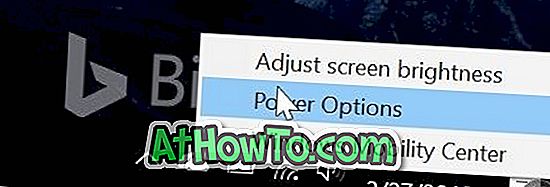
Pasul 2: În panoul din stânga ferestrei Opțiuni de alimentare, faceți clic pe Alegeți ce închidere a capacului se leagă. Această acțiune va deschide fereastra Setări de sistem.
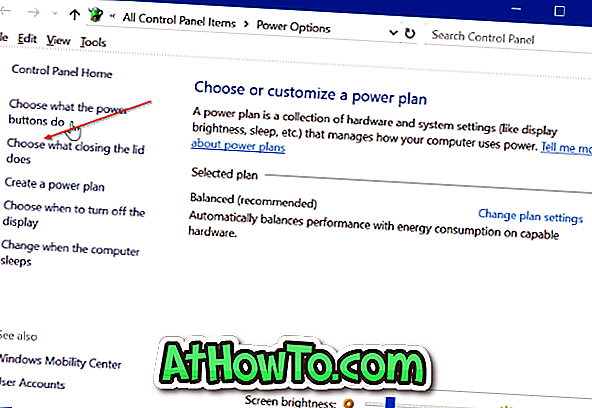
Pasul 3: În secțiunea Power și sleep și setările pentru capac, veți vedea când închid opțiunea de capac . Selectați opțiunea " Nu faceți nimic " pentru opțiunile " La baterie " și " Plugged ".
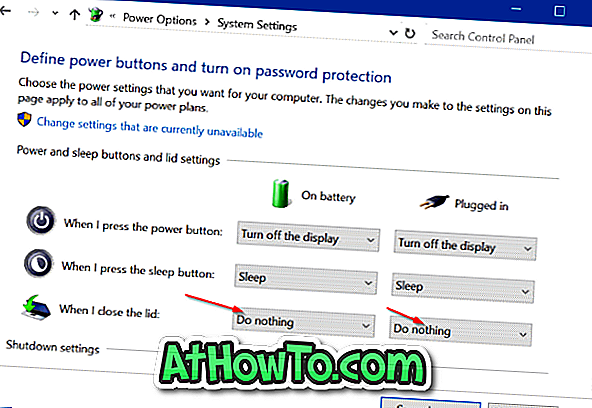
Faceți clic pe butonul Salvați modificările . Asta e! Dacă închideți capacul / ecranul laptopului, nu se întâmplă nimic. Puteți conecta laptopul la un monitor extern, puteți conecta mouse-ul și tastatura externă și apoi închideți capacul pentru a continua rularea laptopului.
Când doriți să opriți sau să hiberați laptopul, utilizați configurația monitorului extern, a tastaturii și a mouse-ului.












